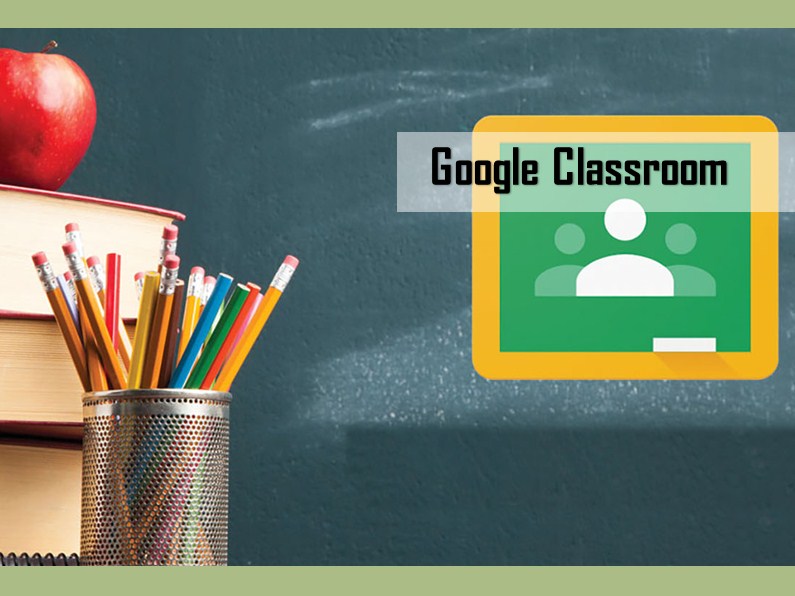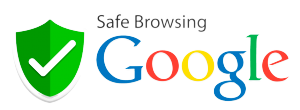Google Classroom. Una de las mejores plataformas para crear lecciones online es Google Classroom, puede adaptarse fácilmente a cualquier tipo de lección o curso universitario, esta puede sustituir muy eficazmente un aula física con sillas y pupitres. Si no sabemos por dónde empezar y desea aprender sobre Google Classroom para dar lecciones en línea, en esta guía le mostraremos todos los pasos a seguir, para que puedas continuar las lecciones incluso en caso de bloqueos o medidas gubernamentales relacionadas con situaciones de emergencia (como en el caso de la epidemia de COVID-19).
Ventajas de Google Classroom
1. Facilidad de uso y accesibilidad en todos los dispositivos
Aunque no seas usuario de Google, no hay nada más fácil que usar Google Classroom. Además de poder utilizarlo a través de Chrome, compatible con todo tipo de ordenadores, teléfonos móviles y tabletas, Google Classroom permite añadir tantos alumnos como se desee, crear documentos de Google y gestionar tareas y anuncios, publicar vídeos en YouTube, añadir enlaces y adjuntar archivos a través de Google Drive. Los alumnos podrán conectarse fácilmente y recibir o enviar sus tareas.
2. Un sistema de comunicación eficaz
Una de las mayores ventajas de Google Classroom es Google Docs; estos documentos se guardan online y pueden ser compartidos con un número ilimitado de usuarios. Por ejemplo, puedes crear un anuncio o una tarea utilizando Google doc y tus alumnos pueden acceder a ella a través de Google Drive. Además, Google Docs se organiza y personaliza fácilmente en las carpetas de Google Drive. En otras palabras, ya no necesita usar su buzón de correo para compartir información; sólo cree un documento, compártalo con sus alumnos.
3. Un rápido proceso de reparto y presentación de trabajos
Puedes crear un trabajo y distribuirlo en unos pocos clics. Y, sus alumnos pueden enviártelo de vuelta en segundos. De hecho, con Google Classroom, crear y enviar un trabajo nunca ha sido tan fácil o rápido. Puede ver las asignaciones que faltan, revisar las que se han presentado y ofrecer una respuesta inmediata.
4. Retroalimentación inmediata
En cuanto a los comentarios, Google Classroom te ofrece la oportunidad de ofrecer asistencia online directamente a los alumnos, mejorando así la experiencia de aprendizaje en línea, ya que un comentario o una observación inmediata tiene más impacto en la mente de los alumnos.
5. No hay necesidad de documentos de papel
En un futuro próximo, es posible que la revisión de las asignaciones en papel sea cosa del pasado. Google Classroom contribuye a este objetivo. Al centralizar los recursos de eLearning en un lugar de la nube, ya no tendrá que andar con un montón de trabajo, y ya no tendrá que preocuparse por imprimir, distribuir o incluso perder una tarea.
6. Una interfaz fácil de usar y minimalista
En consonancia con la sencilla disposición de Google, Google Classroom te invita a un entorno en el que cada detalle del diseño es intuitivo, sencillo y fácil de usar. Esto hace que el manejo de Google Classroom sea simple y fácil.
7. Un simple sistema de revisión y comentarios
Los estudiantes pueden introducir comentarios sobre las imágenes en los cursos en línea. Además, puedes crear URLs para los comentarios más interesantes y usarlos para alimentar una discusión en línea.
8. Google Classroom está abierto a todo el mundo
Los profesores y educadores también pueden unirse a Google Classroom como alumnos, lo que les permite crear un aula para ellos mismos y para sus colegas y utilizarla para reuniones, para compartir información o para el desarrollo profesional.
Guía de Google Classroom
Crear nuevos cursos en Google Classroom, e invitar a los participantes
Se crea un nuevo curso usando el «+» de la parte superior derecha. Se recomienda indicar la materia y la clase en el nombre del curso; esto aumentará más adelante la visión general. Los cursos activos se encuentran en la página de inicio, en el menú bajo el punto «Cursos». Los cursos que ya no se usan pueden ser archivados.
Ahora puede invitar a los participantes al curso. Cada curso tiene un código único que puede distribuir a sus estudiantes. Es mucho más fácil invitar a los participantes a través de la función correspondiente en el curso. Los participantes invitados recibirán un correo electrónico y podrán confirmar la invitación con un clic del ratón.
Creando tareas en Google Classroom
La vista principal de Google Classroom se llama «Stream», inspirada en Facebook y otras redes sociales. Como en muchas aplicaciones de Google, encontrarás un «+» en un círculo de color en la esquina inferior derecha de «Classroom«. Detrás de ella hay varias opciones, incluyendo «Crear tarea».
El título debe ser corto y conciso pero suficientemente significativo para identificar claramente la tarea. En las «instrucciones opcionales» se pueden guardar instrucciones concretas para los participantes. Éstas deben contener instrucciones claras e inequívocas para la realización de la tarea.
Como los deberes tradicionales, los deberes digitales también necesitan un plazo de tiempo vinculante. Después de seleccionar una fecha, se puede fijar una hora opcionalmente.
Utilizando los cuatro iconos de la parte inferior de la pantalla, se puede añadir información y documentos de trabajo a una tarea. Quieren decir, en orden de izquierda a derecha: Subir, Google Drive, Video y Link. Después de añadir un archivo, tiene para elegir tres opciones:
- Puede elegir si los participantes sólo pueden leer un archivo, editarlo o crear una copia separada para cada uno de ellos. Una copia puede compararse con la entrega de una hoja de trabajo que los estudiantes luego entregan terminada.
- La tarea completada aparece en la corriente del curso y contiene toda la información necesaria.
- En el flujo del profesor también se puede ver cuántos ya han entregado y cuántas tareas quedan por completar.